Autor:
Mark Sanchez
Data Creației:
28 Ianuarie 2021
Data Actualizării:
29 Iunie 2024

Conţinut
- Pași
- Metoda 1 din 3: Pregătiți-vă înainte de înregistrare
- Metoda 2 din 3: Cumpărați ceea ce aveți nevoie
- Metoda 3 din 3: Procesul de înregistrare
- sfaturi
- Avertizări
La un moment dat, veți dori sau va trebui să ardeți ceva pe un disc DVD, fie că este vorba de date, un fișier video sau o copie a filmului preferat. Există multe programe diferite cu care puteți face acest lucru, dar acest articol se va concentra asupra procesului de scriere a informațiilor pe un disc DVD în general, indiferent de programul utilizat.
Pași
Metoda 1 din 3: Pregătiți-vă înainte de înregistrare
 1 Defragmentați din când în când hard diskul. Când scrieți orice date pe hard disk, aceleași date nu sunt întotdeauna scrise în același loc pe hard disk. Acest lucru face ca programele să ruleze mai lent, pe măsură ce computerul petrece timp căutând clustere de fișiere pe întregul hard disk. Defragmentatorul de disc sortează toate fișierele și spațiul liber într-un mod organizat. Dacă ardeți discuri frecvent, defragmentarea va ajuta la accelerarea procesului de ardere și la reducerea șanselor de erori.
1 Defragmentați din când în când hard diskul. Când scrieți orice date pe hard disk, aceleași date nu sunt întotdeauna scrise în același loc pe hard disk. Acest lucru face ca programele să ruleze mai lent, pe măsură ce computerul petrece timp căutând clustere de fișiere pe întregul hard disk. Defragmentatorul de disc sortează toate fișierele și spațiul liber într-un mod organizat. Dacă ardeți discuri frecvent, defragmentarea va ajuta la accelerarea procesului de ardere și la reducerea șanselor de erori.  2 Asigurați-vă că unitatea de disc este în stare de funcționare. Când înregistrați cu o cameră video, transferați videoclipul pe un computer pentru editare, apoi ardeți filmul pe DVD. Se recomandă să lăsați de la 120 la 160 Gigabytes sub videoclip. Un videoclip de 90 de minute poate ocupa până la trei gigaocteți de spațiu, așa că, dacă intenționați să stocați filmele preferate pe disc, veți rămâne rapid fără spațiu pentru acestea.
2 Asigurați-vă că unitatea de disc este în stare de funcționare. Când înregistrați cu o cameră video, transferați videoclipul pe un computer pentru editare, apoi ardeți filmul pe DVD. Se recomandă să lăsați de la 120 la 160 Gigabytes sub videoclip. Un videoclip de 90 de minute poate ocupa până la trei gigaocteți de spațiu, așa că, dacă intenționați să stocați filmele preferate pe disc, veți rămâne rapid fără spațiu pentru acestea.  3 Verifică pentru actualizări. Consultați site-ul web al producătorului pentru a afla dacă există actualizări disponibile pentru descărcare care sunt necesare la arderea DVD-urilor. Dacă utilizați un sistem de operare Windows, puteți utiliza Windows Update pentru a verifica dacă există actualizări noi.
3 Verifică pentru actualizări. Consultați site-ul web al producătorului pentru a afla dacă există actualizări disponibile pentru descărcare care sunt necesare la arderea DVD-urilor. Dacă utilizați un sistem de operare Windows, puteți utiliza Windows Update pentru a verifica dacă există actualizări noi.  4 Instalați unitatea DVD ca dispozitiv principal. Acest lucru poate îmbunătăți performanța unității de disc. Pentru a verifica setările driverului, lansați BIOS-ul (apăsați tasta DELETE atunci când sistemul pornește) și mergeți la partiția de disc. Potrivit Smart Computing: „Dacă unitatea DVD nu este dispozitivul principal pe niciunul dintre canalele IDE, deschideți computerul și comutați cablul între player și alt dispozitiv conectat la acel canal. Poate că va trebui să schimbați jumperii (citiți manualul de utilizare pentru aceste dispozitive pentru detalii), dar destul de des tot ce trebuie să faceți este să comutați cablul (dacă placa de bază acceptă funcția de schimbare a cablului, desigur). "
4 Instalați unitatea DVD ca dispozitiv principal. Acest lucru poate îmbunătăți performanța unității de disc. Pentru a verifica setările driverului, lansați BIOS-ul (apăsați tasta DELETE atunci când sistemul pornește) și mergeți la partiția de disc. Potrivit Smart Computing: „Dacă unitatea DVD nu este dispozitivul principal pe niciunul dintre canalele IDE, deschideți computerul și comutați cablul între player și alt dispozitiv conectat la acel canal. Poate că va trebui să schimbați jumperii (citiți manualul de utilizare pentru aceste dispozitive pentru detalii), dar destul de des tot ce trebuie să faceți este să comutați cablul (dacă placa de bază acceptă funcția de schimbare a cablului, desigur). "
Metoda 2 din 3: Cumpărați ceea ce aveți nevoie
- 1 Achiziționați formatul DVD corect. Când cumpărați un disc DVD care poate fi înregistrat, ați putea fi surprins de varietate. Dacă discul se termină cu „R”, înseamnă că datele pot fi scrise pe acest disc o singură dată. Dacă se termină cu „RW” - acest disc este reutilizabil. Dacă titlul conține o liniuță „-”, acest disc a trecut testări extinse și este conform cu standardele, „+” spune că acest format nu este permis și nu este acceptat de standardizare, dar nu trebuie să fie „modificat” pentru a rula pe alte playere DVD.
- Formatul DVD-R se găsește cel mai frecvent în playere DVD existente. Bineînțeles, cea mai bună opțiune este să verificați ce formate sunt acceptate de unitatea DVD și numai apoi să cumpărați discuri DVD.

- Aflați ce formate acceptă unitatea DVD. Cunoscând modelul playerului dvs., puteți apela magazinul de hardware al computerului sau accesați site-ul web al producătorului pentru a determina ce formate acceptă unitatea DVD.

- Dacă sunteți nou în această afacere, cumpărați niște discuri DVD-RW pentru o înregistrare de test. Dacă totul a mers bine, puteți începe să înregistrați pe un disc DVD +/- R obișnuit. Desigur, discurile RW sunt puțin mai scumpe decât discurile obișnuite, dar dacă nu sunteți sigur de abilitățile dvs., sunt șanse să transformați multe discuri nerescriptibile în junk.

- Aruncați o privire la viteza de scriere recomandată a discului. Este mai mare sau mai mică decât viteza cu care funcționează unitatea dvs.? Dacă este mai jos, este posibil să trebuiască să încetiniți unitatea, ceea ce nu este atât de rău dacă doriți să reduceți riscul de erori (cum să faceți acest lucru va fi descris mai târziu), dar incomod dacă sunteți limitat în timp.

- Formatul DVD-R se găsește cel mai frecvent în playere DVD existente. Bineînțeles, cea mai bună opțiune este să verificați ce formate sunt acceptate de unitatea DVD și numai apoi să cumpărați discuri DVD.
 2 Obțineți software-ul de care aveți nevoie pentru înregistrare. Când ardeți date pe un disc DVD, aveți nevoie de un software obișnuit de ardere DVD. Dacă înregistrați un fișier video pe disc, căutați un program care îl poate codifica în format MPEG-2. Și dacă copiați un film DVD, care este de fapt un disc DVD-9, care conține mai multe date decât un disc DVD-R obișnuit, va trebui să reduceți dimensiunea fișierului și să recodificați drepturile de control digital înainte ca fișierul să poată fi convertit în format MPEG-2. ... Vezi Avertismente.
2 Obțineți software-ul de care aveți nevoie pentru înregistrare. Când ardeți date pe un disc DVD, aveți nevoie de un software obișnuit de ardere DVD. Dacă înregistrați un fișier video pe disc, căutați un program care îl poate codifica în format MPEG-2. Și dacă copiați un film DVD, care este de fapt un disc DVD-9, care conține mai multe date decât un disc DVD-R obișnuit, va trebui să reduceți dimensiunea fișierului și să recodificați drepturile de control digital înainte ca fișierul să poată fi convertit în format MPEG-2. ... Vezi Avertismente. - Verificați dacă există actualizări înainte de a utiliza programul.

- Verificați dacă există actualizări înainte de a utiliza programul.
 3 Cumpărați un disc pentru a vă curăța unitatea. Praful și resturile pot afecta procesul de ardere, deci fiți pregătiți să curățați periodic unitatea pentru a obține cele mai bune rezultate. Se recomandă să faceți acest lucru o dată la șase luni.
3 Cumpărați un disc pentru a vă curăța unitatea. Praful și resturile pot afecta procesul de ardere, deci fiți pregătiți să curățați periodic unitatea pentru a obține cele mai bune rezultate. Se recomandă să faceți acest lucru o dată la șase luni.
Metoda 3 din 3: Procesul de înregistrare
 1 Așezați discul în unitatea DVD. Dacă ați atașat o etichetă pe disc, nu uitați că trebuie să fie de dimensiuni complete pentru întreaga zonă a discului. Orice lipsă de simetrie poate duce la nealiniere în timpul procesului de înregistrare, mai ales atunci când înregistrați la viteze mari. Dacă doriți să scrieți ceva direct pe disc, utilizați un stilou pe bază de apă.Alcoolul din markere se poate scurge și poate deteriora datele.
1 Așezați discul în unitatea DVD. Dacă ați atașat o etichetă pe disc, nu uitați că trebuie să fie de dimensiuni complete pentru întreaga zonă a discului. Orice lipsă de simetrie poate duce la nealiniere în timpul procesului de înregistrare, mai ales atunci când înregistrați la viteze mari. Dacă doriți să scrieți ceva direct pe disc, utilizați un stilou pe bază de apă.Alcoolul din markere se poate scurge și poate deteriora datele.  2 Vă rugăm să indicați dimensiunea dorită. În majoritatea programelor, în mod implicit, va exista înregistrare pe un DVD obișnuit, pe care este disponibil 4,3 Gigabytes de memorie (în ciuda celor 4,7 Gigabytes declarați, dar acest lucru se întâmplă atunci când utilizați sistemul zecimal, iar computerul dvs. utilizează un sistem binar). Cu toate acestea, dacă utilizați un DVD cu două straturi, un mini DVD sau un disc CD-R, va trebui să modificați setările de ardere.
2 Vă rugăm să indicați dimensiunea dorită. În majoritatea programelor, în mod implicit, va exista înregistrare pe un DVD obișnuit, pe care este disponibil 4,3 Gigabytes de memorie (în ciuda celor 4,7 Gigabytes declarați, dar acest lucru se întâmplă atunci când utilizați sistemul zecimal, iar computerul dvs. utilizează un sistem binar). Cu toate acestea, dacă utilizați un DVD cu două straturi, un mini DVD sau un disc CD-R, va trebui să modificați setările de ardere.  3 Selectați formatul fișierului video. NTSC este utilizat în Statele Unite, în timp ce PAL este utilizat în Europa și Asia.
3 Selectați formatul fișierului video. NTSC este utilizat în Statele Unite, în timp ce PAL este utilizat în Europa și Asia.  4 Reduceți viteza de scriere. Înregistrarea la cele mai mari viteze poate duce la erori. Reduceți viteza la 4x pentru înregistrări mai fiabile.
4 Reduceți viteza de scriere. Înregistrarea la cele mai mari viteze poate duce la erori. Reduceți viteza la 4x pentru înregistrări mai fiabile. 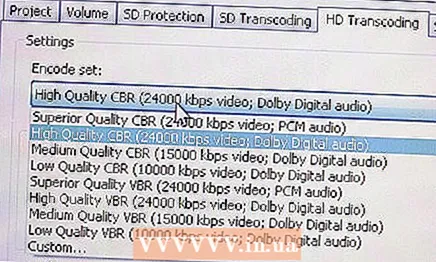 5 Selectați calitatea înregistrării. Cu cât este mai mare calitatea, cu atât va dura mai mult timp pentru a codifica fișierul și cu atât mai mult spațiu pe disc pentru înregistrare.
5 Selectați calitatea înregistrării. Cu cât este mai mare calitatea, cu atât va dura mai mult timp pentru a codifica fișierul și cu atât mai mult spațiu pe disc pentru înregistrare.  6 Puteți personaliza meniul dacă doriți.
6 Puteți personaliza meniul dacă doriți. 7 Salvați fișierele transcodate într-un anumit folder de pe computer. După finalizarea procesului de înregistrare, puteți accesa acest folder și șterge acele fișiere care au fost deja înregistrate.
7 Salvați fișierele transcodate într-un anumit folder de pe computer. După finalizarea procesului de înregistrare, puteți accesa acest folder și șterge acele fișiere care au fost deja înregistrate.  8 Aștepta. Arderea unui DVD standard durează aproximativ 20 de minute, dar arderea unui disc multimedia vă va dura câteva ore. Cel mai mult proces de transcodare a fișierelor. Nu utilizați computerul în timpul înregistrării: nu verificați e-mailul, nu jucați jocuri, nu atingeți deloc mouse-ul sau tastatura. Consultați Sfaturi pentru mai multe sfaturi.
8 Aștepta. Arderea unui DVD standard durează aproximativ 20 de minute, dar arderea unui disc multimedia vă va dura câteva ore. Cel mai mult proces de transcodare a fișierelor. Nu utilizați computerul în timpul înregistrării: nu verificați e-mailul, nu jucați jocuri, nu atingeți deloc mouse-ul sau tastatura. Consultați Sfaturi pentru mai multe sfaturi.  9 Aveți grijă de discul ars. Păstrați-l într-o cutie special concepută. La urma urmei, un disc DVD este alcătuit din două discuri legate chimic, motiv pentru care este mult mai fragil decât un disc CD, motiv pentru care cutiile de disc DVD sunt concepute pentru a minimiza îndoirea atunci când scoateți discul.
9 Aveți grijă de discul ars. Păstrați-l într-o cutie special concepută. La urma urmei, un disc DVD este alcătuit din două discuri legate chimic, motiv pentru care este mult mai fragil decât un disc CD, motiv pentru care cutiile de disc DVD sunt concepute pentru a minimiza îndoirea atunci când scoateți discul.
sfaturi
- • Dacă procesul de înregistrare se oprește din cauza spațiului insuficient, va trebui mai întâi să goliți mai mult spațiu pe hard disk. Aflați pe ce disc programul stochează fișiere temporare și ștergeți fișierele inutile din acesta. Alternativ, puteți schimba locația fișierelor temporare pe oricare dintre discurile cu mai mult spațiu disponibil.
- Când editați, țineți minte obiectivul final. Cel mai probabil, nu veți putea înregistra mai mult de 90 de minute de videoclipuri de bună calitate pe un singur DVD, iar efectele suplimentare precum mișcarea lentă, tranzițiile fanteziste, diferite efecte și videoclipurile zgomotoase în condiții de lumină slabă ocupă o cantitate disproporționată de memorie .
- Pentru a vă ajuta computerul să „se concentreze” numai pe înregistrare, opriți conexiunea la internet, firewall-ul, antivirusul și alte sisteme anti-malware în timpul procesului de înregistrare.
Avertizări
- În unele țări este interzis să oferiți și să vindeți copii ale discurilor autorizate altor persoane.



